
หากคุณชอบดูรายการและภาพยนตร์บนสมาร์ทโฟนหรือแท็บเล็ต Android คุณอาจต้องการทราบวิธีการติดตั้งและใช้งานแอพ Kodi Android.
Kodi เป็นเครื่องเล่นสื่อฟรีจาก Kodi Foundation ช่วยให้คุณเล่นวิดีโอหรือเพลงที่เก็บไว้ในอุปกรณ์ Android ของคุณหรือสตรีมได้จากทุกที่บนอินเทอร์เน็ต Kodi สามารถติดตั้งบน Windows และ Macintosh PC, Amazon Fire Stick, Nvidia Shield และ Apple TV.
บทความนี้จะอธิบายวิธีการติดตั้งและใช้งาน Kodi สำหรับ Android.
คำเตือน: Kodi ควรใช้กับเนื้อหาที่คุณมีสิทธิ์ตามกฎหมายในการเข้าถึงเท่านั้น ทั้งมูลนิธิ Kodi และ Comparitech ไม่สนับสนุนการใช้ Kodi ในการละเมิดลิขสิทธิ์.
ใช้ VPN กับ Kodi เสมอ
หากคุณตัดสินใจที่จะใช้ Kodi เพื่อสตรีมภาพยนตร์และรายการจากอินเทอร์เน็ตคุณควรใช้เครือข่ายส่วนตัวเสมือน (VPN) เพื่อปกป้องความเป็นส่วนตัวของคุณ เครือข่าย WiFi มักเป็นเป้าหมายของแฮ็กเกอร์ที่ใช้การโจมตีแบบคนกลางตรงกลางเพื่อขโมยข้อมูลส่วนบุคคลของผู้ใช้ VPN สามารถช่วยปกป้องคุณจากการเข้ารหัสข้อมูลของคุณทำให้แฮกเกอร์ไม่สามารถอ่านได้.
นอกจากนี้ VPN จะช่วยให้คุณสามารถเลือกที่อยู่ IP จากประเทศอื่นนอกเหนือจากที่อยู่ทางกายภาพของคุณซึ่งจะทำให้คุณมีตัวเลือกการสตรีมมากขึ้นโดยการปลดล็อคบล็อกเนื้อหาทางภูมิศาสตร์ที่วางขึ้นโดยเว็บไซต์สตรีมมิ่ง.
VPN ทั้งหมดนั้นไม่ดีสำหรับผู้ใช้ Kodi โดยเฉพาะอย่างยิ่งสำหรับผู้ใช้ Android VPN จำนวนมากที่มีอยู่ใน Google Play Store ได้รับการแสดงว่าไม่น่าเชื่อถือและแม้แต่การพกพามัลแวร์ที่สอดแนมผู้ใช้ หลายคนไม่สามารถซ่อนตำแหน่งของผู้ใช้ได้อย่างเพียงพอเพราะพวกเขาไม่มีเซิร์ฟเวอร์ในประเทศที่เพียงพอ นอกจากนี้ยังมี VPN ที่เก็บบันทึกพฤติกรรมของผู้ใช้ซึ่งสร้างความเสี่ยงด้านความเป็นส่วนตัว.
ด้วยเหตุผลเหล่านี้เราขอแนะนำ IPVanish สำหรับผู้ใช้ Kodi มันมีแอพสำหรับ Amazon Fire Stick และ Nvidia Shield สำหรับผู้ใช้ Android สามารถติดตั้งได้ง่ายจาก Google Play Store IPVanish มีเซิร์ฟเวอร์ในกว่า 60 ประเทศ มีนโยบายที่เข้มงวดต่อการเก็บบันทึก เป็นวิธีที่ยอดเยี่ยมสำหรับผู้ใช้ Kodi ในการเพลิดเพลินกับการสตรีมโดยไม่ต้องกังวลเกี่ยวกับการละเมิดความเป็นส่วนตัวของพวกเขา.
VPN ที่ดีที่สุดสำหรับ KODI: IPVanish เป็นตัวเลือกอันดับต้น ๆ ของเรา มีเครือข่ายเซิร์ฟเวอร์ขนาดใหญ่ที่ไม่ได้รับการติดต่อและมีความเร็วที่ดี คุณลักษณะด้านความปลอดภัยและความเป็นส่วนตัวที่แข็งแกร่งทำให้ IPVanish เป็นที่ชื่นชอบสำหรับผู้ใช้ Kodi และ Amazon Fire TV Stick ลองโดยไม่เสี่ยงกับการรับประกันคืนเงินภายใน 7 วัน.
วิธีการติดตั้ง Kodi บน Android
การติดตั้งแอพ Kodi Android นั้นง่ายมาก เพียงไปที่รายการ Google Play Store สำหรับ Kodi แล้วคลิก ติดตั้ง.
หากด้วยเหตุผลบางอย่างที่คุณไม่สามารถเข้าถึง Kodi ได้ใน Google Play Store คุณสามารถดาวน์โหลดได้จากเว็บไซต์ทางการของ Kodi แทน หากคุณดาวน์โหลดจากเว็บไซต์ทางการคุณจะต้องเปิดการตั้งค่า Android และเลือก ความปลอดภัย -> ไม่รู้แหล่งที่มา เพื่อเรียกใช้ไฟล์การติดตั้ง ตามค่าเริ่มต้นแหล่งที่ไม่รู้จักจะถูกปิด การเปิดแหล่งที่ไม่รู้จักช่วยให้คุณสามารถติดตั้งแอพจากนอก Google Play Store.
นอกเหนือจากข้อเสียเปรียบเล็กน้อยการติดตั้งจากเว็บไซต์ก็ดีพอ ๆ กับการดาวน์โหลดจาก Google Play.
หากคุณติดตั้ง Kodi จากเว็บไซต์ทางการตรวจสอบให้แน่ใจว่าคุณเปลี่ยน ไม่รู้แหล่งที่มา การตั้งค่ากลับเป็นปิดหากคุณต้องการป้องกันไม่ให้ติดตั้งซอฟต์แวร์ที่เป็นอันตรายในอนาคต เนื่องจากคุณกำลังดาวน์โหลด Kodi จากเว็บไซต์ทางการการรับเวอร์ชันที่เป็นอันตรายจึงไม่น่าเป็นไปได้ แต่คุณอาจต้องการการป้องกันนี้ในกรณีที่คุณเยี่ยมชมเว็บไซต์อื่น ๆ ที่มีชื่อเสียงน้อยกว่า.
ดูสิ่งนี้ด้วย: Kodi คืออะไร ฉันจะเริ่มต้นได้อย่างไร?
ใช้ Kodi เพื่อเล่นวิดีโอที่เก็บไว้ในโทรศัพท์หรือแท็บเล็ต Android
เมื่อติดตั้ง Kodi แล้วคุณสามารถใช้เพื่อดูวิดีโอส่วนใหญ่ที่เก็บไว้ในอุปกรณ์ของคุณ หากต้องการเริ่มดูวิดีโอในทันทีให้ทำตามขั้นตอนเหล่านี้:
จากเมนูหลักคลิก วิดีโอ

เลือกไฟล์

เลือก เพิ่มวิดีโอ …

ที่มุมบนขวาให้คลิก ดูข้อมูล

นำทางไปยังโฟลเดอร์ที่มีวิดีโอของคุณ
คลิก ตกลง
ตั้งชื่อวิดีโอคอลเลกชันของคุณและพิมพ์ชื่อนี้ในตำแหน่งที่ระบุ ป้อนชื่อสำหรับแหล่งสื่อนี้

คลิก ตกลง อีกครั้ง
หากคอลเล็กชันของคุณมีภาพยนตร์ให้คลิก ไดเรกทอรีนี้มี และเลือก ภาพยนตร์ จากรายการตัวเลือก


หากคอลเล็กชันของคุณมีรายการทีวีให้คลิก ไดเรกทอรีนี้มี และเลือก รายการโทรทัศน์ จากรายการตัวเลือก

คลิก ตกลง อีกครั้ง Kodi จะใช้ข้อมูลจาก IMDb เพื่อจัดหมวดหมู่วิดีโอของคุณและทำให้ง่ายต่อการค้นหา กระบวนการนี้อาจใช้เวลาหลายนาที
![]()
เมื่อ Kodi สแกนโฟลเดอร์สำหรับวิดีโอเสร็จแล้วให้คลิก วิดีโอ จากเมนูหลัก
เลือก ไฟล์. ตอนนี้คุณควรเห็นคอลเลกชันวิดีโอของคุณแสดงเป็นตัวเลือก

คลิกที่ชื่อของคอลเลกชัน
เรียกดูคอลเล็กชันวิดีโอของคุณจนกว่าคุณจะพบสิ่งที่คุณต้องการเล่น คลิกเพื่อเริ่มเล่น
บทความที่เกี่ยวข้อง: วิธีดาวน์โหลดภาพยนตร์บน Kodi ถูกกฎหมายและปลอดภัย
การสตรีมภาพยนตร์หรือรายการโชว์โดยใช้ Kodi
หากคุณไม่มีวิดีโอใด ๆ บนอุปกรณ์ของคุณหรือหากคุณต้องการดูอะไรใหม่ ๆ คุณสามารถใช้ Kodi เพื่อสตรีมภาพยนตร์และรายการจากอินเทอร์เน็ต ในการทำสิ่งนี้คุณต้องติดตั้ง Kodi addon ก่อนสำหรับแต่ละสตรีมไซต์ที่คุณต้องการใช้.
การติดตั้งส่วนเสริมโดยใช้ repo ของ Kodi อย่างเป็นทางการ
สถานที่ที่ปลอดภัยที่สุดในการค้นหาโปรแกรมเสริมของ Kodi นั้นอยู่ในที่เก็บของ Kodi อย่างเป็นทางการ นี่คือวิธีการติดตั้ง addon จาก repo อย่างเป็นทางการ.
จากเมนูหลักคลิก addons

เลือก ดาวน์โหลด

เลือก ส่วนเสริมวิดีโอ

เลื่อนรายการลงจนกว่าคุณจะพบส่วนเสริมที่คุณต้องการ

คลิกที่ชื่อของ addon จะเป็นการแสดงหน้าจอข้อมูล
คลิก ติดตั้ง
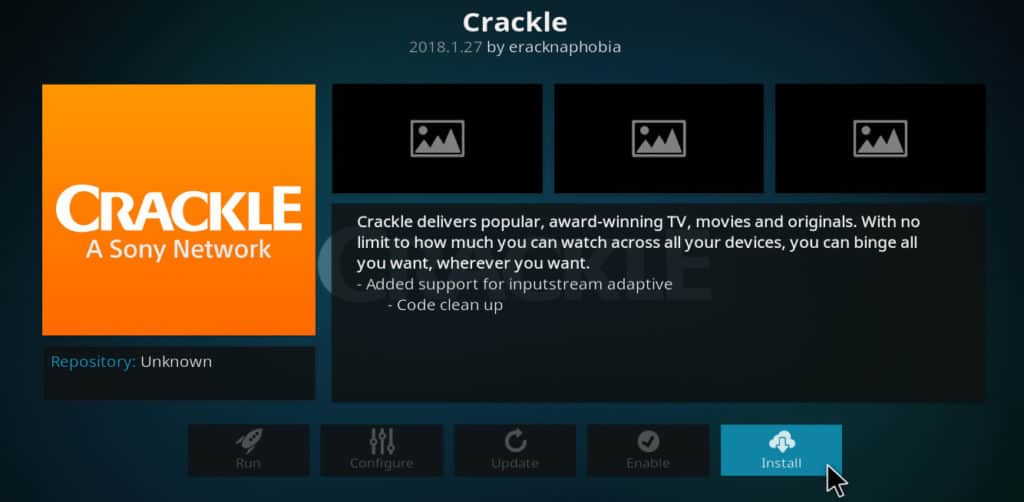
นี่คือรายการของ addons ที่ดีที่สุดที่จะใช้จาก repo Kodi อย่างเป็นทางการ
-
- YouTube – ช่วยให้คุณเล่นวิดีโอ YouTube ผ่าน Kodi และบล็อกโฆษณาทั้งหมด
- โปรแกรม WNBC – เชื่อมต่อกับ NBC.com และสตรีมตอนโดยไม่มีโฆษณา
- Popcornflix– นำเสนอภาพยนตร์ฟรีหลายร้อยเรื่องจาก PopcornFlix.com
- SnagFilms – สตรีมภาพยนตร์และทีวีกว่า 5,000 เรื่องจาก SnagFilms.com
- กล่อง Zattoo – U.K. และ German live TV จาก Zattoo จากสวิตเซอร์แลนด์ (ต้องใช้ VPN หากอยู่นอกประเทศสวิตเซอร์แลนด์)
- USTVnow – ให้คุณดูช่องเครือข่ายของสหรัฐอเมริกาแบบสดๆฟรี
- ประทุ – ภาพยนตร์และรายการฟรีจากบริการ Crackle ของ Sony ไม่มีโฆษณาบน Kodi สิ่งนี้เคยเป็นส่วนหนึ่งของ repo ของ eracknaphobia (ต้องใช้ VPN หากอยู่นอกสหรัฐอเมริกา)
- Pluto.tv – ช่องรายการสดมากกว่า 100 ช่องรวมถึงช่องข่าวเช่น CBSN และ Newsy
- PBS Kids – แสดงรายการเด็กยอดนิยมเช่น Curious George, Caillou และ SciGirls (ต้องใช้ VPN หากอยู่นอกสหรัฐอเมริกา)
การติดตั้งส่วนเสริมโดยใช้ repos ของ Kodi อย่างไม่เป็นทางการ
เมื่อคุณติดตั้งและใช้ส่วนเสริมของ Kodi อย่างเป็นทางการแล้วคุณอาจพบว่าคุณต้องการเนื้อหามากกว่าที่มีอยู่ใน repo อย่างเป็นทางการ ถ้าเป็นเช่นนั้นคุณสามารถรับตัวเลือกเพิ่มเติมได้โดยติดตั้ง repo ของบุคคลที่สามไปยัง Kodi.
หากคุณตัดสินใจที่จะทำสิ่งนี้เป็นสิ่งสำคัญที่จะต้องเข้าใจว่าตัวแทนบุคคลที่สามทั้งหมดไม่ปลอดภัยหรือถูกกฎหมาย Kodi repos ส่วนเสริมของบ้านจะสตรีมเนื้อหาที่ละเมิดลิขสิทธิ์ บางส่วนยังมีส่วนเสริมที่อาจเป็นอันตรายต่ออุปกรณ์ของคุณ เพื่อป้องกันไม่ให้คุณติดตั้งส่วนเสริมที่เป็นอันตรายการตั้งค่าความปลอดภัยเริ่มต้นของ Kodi จะบล็อกคุณจากการติดตั้งส่วนเสริมของบุคคลที่สาม.
สามารถข้ามการตั้งค่าเหล่านี้ได้ตามที่เราจะอธิบายด้านล่าง แต่โปรดจำไว้ว่าคุณควรติดตั้ง addons จากแหล่งที่เชื่อถือได้เท่านั้น เพิ่มเติมด้านล่างเราจะแนะนำแอดออนของบุคคลที่สามที่เราเชื่อว่าปลอดภัยและบางอย่างที่เราคิดว่าควรหลีกเลี่ยง.
ติดตั้ง Kodi addon จาก repo ของบุคคลที่สามบน Android
นี่คือวิธีการติดตั้ง Kodi addon จาก repo ของบุคคลที่สามบน Android.
ค้นหา URL ของธุรกรรมซื้อคืนบุคคลที่สาม ตัวอย่างเช่นนี่คือ URL สำหรับ repo ที่เราแนะนำเรียกว่า “repack ของ eracknaphobia”
แตะที่ ดาวน์โหลด ปุ่มบนหน้า
เลือก ดาวน์โหลด ZIP. สิ่งนี้จะดาวน์โหลดไฟล์ ZIP ของ repo
จากเมนูหลักของ Kodi ให้แตะไอคอนรูปเฟือง

เลือก การตั้งค่าระบบ

ที่ด้านซ้ายของหน้าจอให้แตะ addons เพื่อแสดงเมนูย่อยการตั้งค่า addons

ที่ด้านขวาของหน้าจอให้แตะ ไม่รู้แหล่งที่มา. คำเตือนจะปรากฏขึ้นเพื่อแจ้งให้คุณทราบว่าการติดตั้งจากแหล่งที่ไม่รู้จักอาจเป็นอันตรายต่ออุปกรณ์ของคุณ

คลิก ใช่ เพื่ออนุญาตแหล่งที่ไม่รู้จัก

กลับไปที่เมนูหลักของ Kodi แล้วแตะ addons
แตะที่ไอคอน“ แพ็คเกจติดตั้ง” ไอคอนที่ดูเหมือนกล่องเปิดที่มุมซ้ายบน

เลือก ติดตั้งจากไฟล์ zip

นำทางไปยัง ดาวน์โหลด โฟลเดอร์ในระบบไฟล์ Android ของคุณ
เลือกไฟล์ ZIP ที่คุณดาวน์โหลดก่อนหน้านี้ สิ่งนี้จะติดตั้งที่เก็บไปยัง Kodi
เมื่อพื้นที่เก็บข้อมูลเสร็จสิ้นการติดตั้งให้แตะ ติดตั้งจากพื้นที่เก็บข้อมูล

เลือกที่เก็บที่คุณเพิ่งติดตั้ง
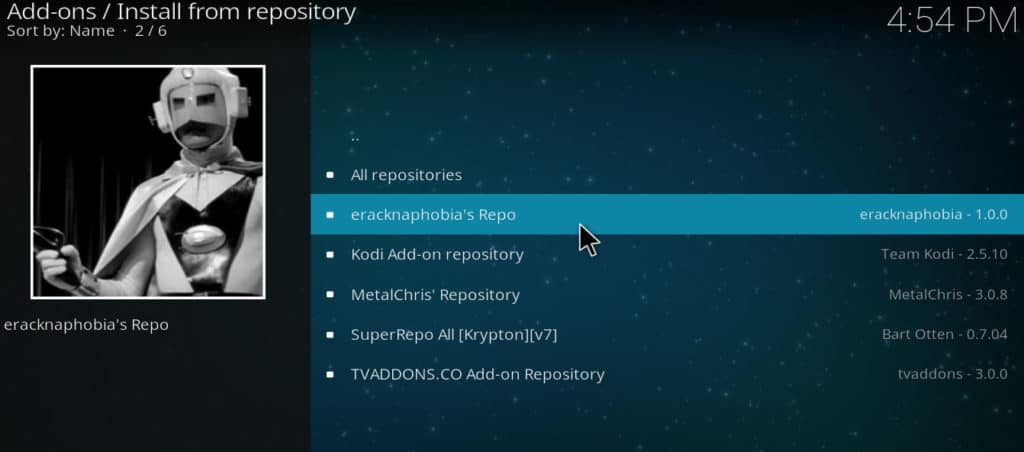
เลือกส่วนเพิ่มเติมที่คุณต้องการติดตั้ง นี่จะเป็นการเปิดหน้าจอข้อมูล

แตะเบา ๆ ติดตั้ง. addon ควรติดตั้งภายในไม่กี่วินาที

บทความที่เกี่ยวข้อง: เจ็ด Kodi repos เรารักและบางคนระวัง
โปรแกรมเสริมบุคคลที่สามที่ยอดเยี่ยมสำหรับแอพ Android Kodi
นี่คือรายการของส่วนเสริมบุคคลที่สามที่ดีที่สุดสำหรับ Kodi สตรีมแอดออนเหล่านี้ทั้งหมดจากแหล่งที่ได้รับอนุญาตและมาจาก repos ที่มีนโยบายที่เข้มงวดเกี่ยวกับมัลแวร์.
-
- Tubi TV (repo Kodi1) – อีกหนึ่งบริการเสริมฟรีที่มีภาพยนตร์และรายการทีวีหลายพันรายการซึ่งหลายร้อยรายการได้รับการจัดอันดับสูงในมะเขือเทศเน่า นอกจากนี้ยังมีโฆษณาที่ถูกบล็อกในขณะที่เล่นผ่าน Kodi เนื้อหามีความแตกต่างในสหรัฐอเมริกาสหราชอาณาจักรและแคนาดาดังนั้นจึงจำเป็นต้องใช้ VPN เพื่อปลดล็อกไลบรารีทั้งหมด
- CW TV Network (MetalChris repo) – ช่วยให้คุณดูโปรแกรม CW ได้ตามต้องการ
- คราม (repo TV Addons) – การแก้ไขปัญหาและเครื่องมือบำรุงรักษาสำหรับ Kodi
- USTVCatchup (TVAddons) – ตอนตามสั่งจากช่องทำอาหาร, ABC และช่องอื่น ๆ ในสหรัฐอเมริกา (ต้องใช้ VPN หากอยู่นอกสหรัฐอเมริกา)
- UKTV Play (TVAddons) – เล่นรายการสดในทีวีของสหรัฐอเมริกา (ต้องใช้ VPN หากอยู่นอกสหราชอาณาจักร)
- BigStar Movies and TV (MetalChris) – ภาพยนตร์สารคดีและรายการทีวีจากสตูดิโออิสระ
- ที่เก็บอินเทอร์เน็ต (วิดีโอ) (MetalChris) – ภาพยนตร์คลาสสิกจากปี ค.ศ. 1920 – 1940
ดูสิ่งนี้ด้วย: Kodi ไม่ทำงานใช่ไหม วิธีแก้ไขปัญหา Kodi ทั่วไป
บุคคลที่สามที่เป็นแอดออนที่ควรหลีกเลี่ยง
นี่คือรายการของส่วนเสริมที่ทราบว่ามีการสตรีมเนื้อหาที่ละเมิดลิขสิทธิ์ addons เหล่านี้จำนวนมากมาจากนักพัฒนาที่ไม่ระบุชื่อซึ่งบางคนได้ถอนตัวหรือออกจากชุมชน Kodi เพราะกลัวว่าจะมีการดำเนินคดีตามกฎหมายโดยผู้ถือลิขสิทธิ์ Repos ส่วนใหญ่ที่ถือแอดออนเหล่านี้ได้ปิดตัวลงแล้ว แต่บางสำเนาอาจเด้งขึ้นมาใน repos อื่น ๆ ที่มีชื่อเสียงต่ำ เราถือว่าส่วนเสริมของ Kodi เหล่านี้มีความเสี่ยงต่อผู้ใช้และ เราไม่แนะนำส่วนเสริมเหล่านี้. เราแสดงรายการไว้ที่นี่เพื่อผู้อ่านจะได้รู้ว่าจะต้องอยู่ห่างจากอะไร.
- ข้อตกลง
- พระธรรม
- Kodi Durex Build
- 9Anime
- นอกรีต
- โจชัว
- cCCloud TV
- Openload
- การไถ่ถอน
- ดาวมฤตยู
- สวรรค์
- บ๊อบไม่ จำกัด
เราหวังว่าคุณจะสนุกกับคำแนะนำนี้ในการติดตั้งและใช้งานแอพ Kodi Android หากคุณต้องการข้อมูลเพิ่มเติมเกี่ยวกับวิธีการใช้ประโยชน์สูงสุดจาก Kodi อ่านบทความอื่น ๆ ของเราในหัวข้อรวมถึงวิธีการติดตั้ง YouTube Kodi addon วิธีติดตั้ง Tubi TV Kodi addon และวิธีการใช้ FilmRise สำหรับ Kodi และอื่น ๆ อีกมากมาย.
ที่เกี่ยวข้อง: VPN ที่ดีที่สุดสำหรับ Android
รูปภาพ:
“ หุ่นยนต์ Android” โดย Google, Inc. ได้รับอนุญาตภายใต้ CC BY 3.0